标签:
计算机管理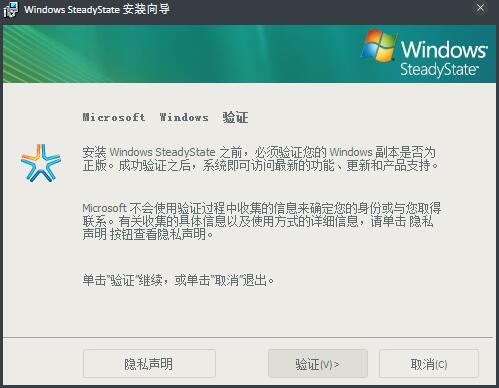
SteadyState帮您轻松管理共享计算机 学校、网吧、游戏厅、图书馆及社区中心都可能使用共享计算机。经营者、老师或非技术人员在承担许多其他责任的同时,还需要管理共享计算机,这种情况日益普遍。 共享计算机的管理有时会很复杂,具有技术难度,需要花费大量时间,而且费用高昂。另外,如果没有系统限制和系统保护,用户可能会意外更改桌面外观,重新配置系统设置或安装不需要的软件、病毒及其他有害程序。修复损坏的共享计算机可能需要花费大量的时间和精力。 用户隐私也是共享计算机环境下存在的一个问题。共享计算机通常使用共享用户帐户;这样,后面的用户便可以访问 Internet 历史记录、保存的文档和缓存网页。 Windows SteadyState 提供了一种更为有效的方法,可帮助防止共享计算机被不可信的用户更改、或者安装不需要的软件。另外,它还可帮助保护系统资源。
软件功能:
1、入门 – 在第一次使用 Windows SteadyState 时,帮助您完成最初的操作步骤。
2、Windows 磁盘保护 – 帮助保护 Windows 操作系统和其他程序所在的 Windows 分区,以免其在没有管理员许可的情况下被修改。通过 Windows SteadyState,您可以将 Windows 磁盘保护设置为重新启动时删除所有更改,在特定日期或时间删除更改,或不删除任何更改。如果您选择使用 Windows 磁盘保护删除更改,则重新启动计算机时,可删除共享用户在登录计算机时进行的任何更改。
3、用户限制和设置 – 通过用户限制和设置可增强并简化用户体验。限制用户对程序、设置、“开始”菜单项及 Windows 选项的访问。还可以锁定共享用户帐户,以防止更改从一个会话保存到下一个会话。
4、用户帐户管理器 – 创建和删除用户帐户。您可以使用 Windows SteadyState 在其他驱动器上创建用户帐户;即使开启了 Windows 磁盘保护,也会在这些驱动器上保存用户数据和设置。您还可以在两台计算机之间导入或导出用户设置,从而节省宝贵的时间和资源。
5、计算机限制 – 控制安全设置、隐私设置等,例如,阻止用户在 C 盘上创建并储存文件夹,阻止用户从 Internet Explorer? 打开 Microsoft Office 文档。
6、安排软件更新 – 您和您的共享用户方便时,可使用最新软件和安全更新来更新您的共享计算机。
 鲁大师 V5.19.1110.1213 官方安装版
鲁大师 V5.19.1110.1213 官方安装版 Microsoft .NET Framework 4.0下载
Microsoft .NET Framework 4.0下载 软媒魔方(魔方电脑大师) V6.20 正式安装版
软媒魔方(魔方电脑大师) V6.20 正式安装版 DLL Suite(DLL修复) V2013
DLL Suite(DLL修复) V2013 360软件管家 V5.0.0.1130 绿色版
360软件管家 V5.0.0.1130 绿色版 MegaDumper(Dump编辑工具) V1.0 绿色版
MegaDumper(Dump编辑工具) V1.0 绿色版 DllErrorsFix(DLL错误修复) V4.86 绿色版
DllErrorsFix(DLL错误修复) V4.86 绿色版 驱动人生软件管家 V2.2.16.46 独立安装版
驱动人生软件管家 V2.2.16.46 独立安装版 鲁大师2015 V5.13.16.1005 绿色版
鲁大师2015 V5.13.16.1005 绿色版 Battery Mode(Windows电池管理工具) V3.8.9.116 中文安装版
Battery Mode(Windows电池管理工具) V3.8.9.116 中文安装版